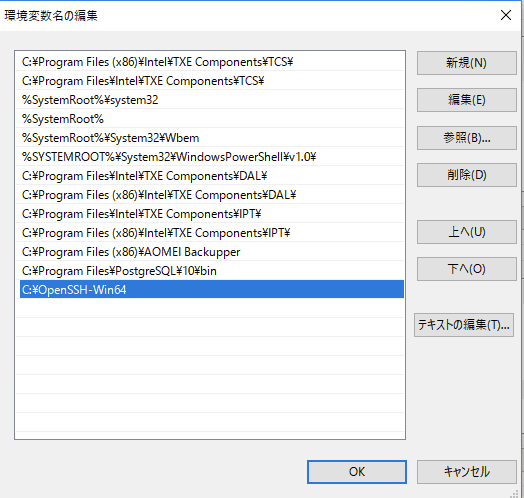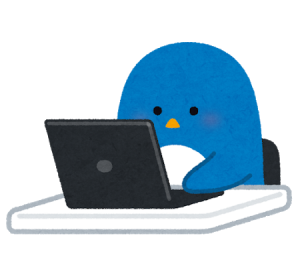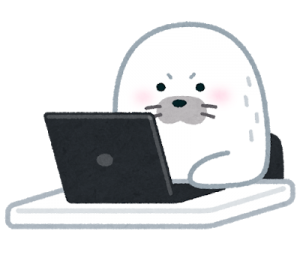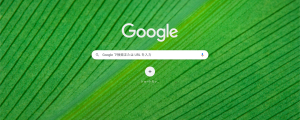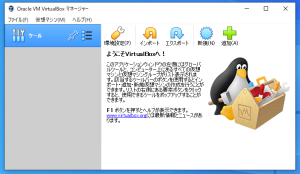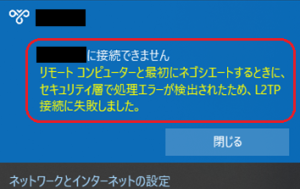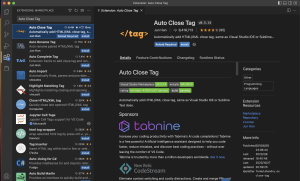目次
「Github」からダウンロード
Githubから「OpenSSH-Win」をダウンロードしておきます。
https://github.com/PowerShell/Win32-OpenSSH/releases
GitHub

Releases · PowerShell/Win32-OpenSSH
Win32 port of OpenSSH. Contribute to PowerShell/Win32-OpenSSH development by creating an account on GitHub.
基本的には最新バージョンでOKです。
32bit か 64bit のどちらかを環境に合わせてダウンロードしてください。

ダウンロードができたら次のステップに進みます。
「OpenSSH」の配置と環境変数の設定
「OpenSSH」フォルダの配置
展開したフォルダを任意の場所に置きます。今回は、「Cドライブ」に置きます。
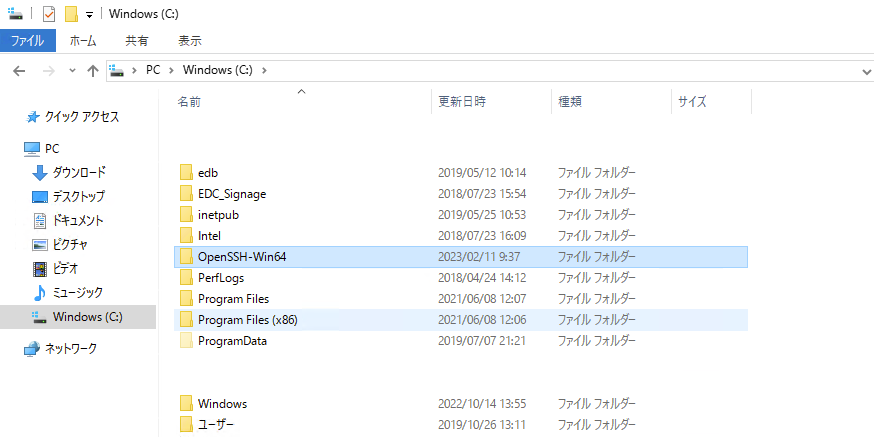
環境変数 Path の設定
あとは、環境変数を設定していきます。
環境変数を設定することで、sshと実行すれば、「OpenSSH-Win64(32)」が参照されるようになります。
まずは、「コントロールパネル」>「システム」を開きます。
「システム」内の「システムの詳細設定」を開き、「システムのプロパティ」が開くので、「環境変数」をクリックします。
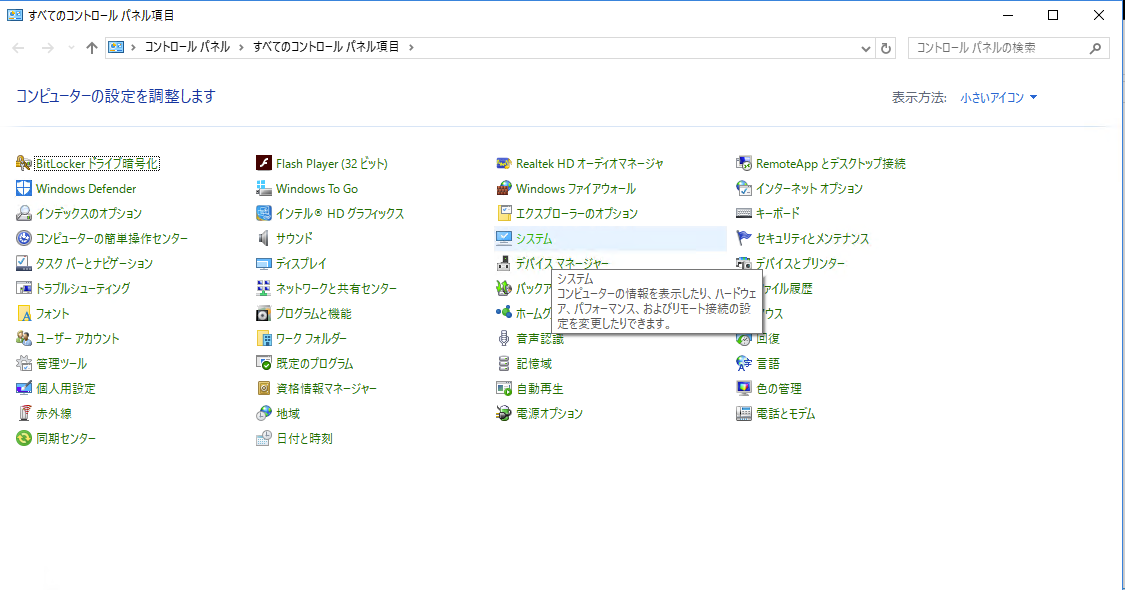
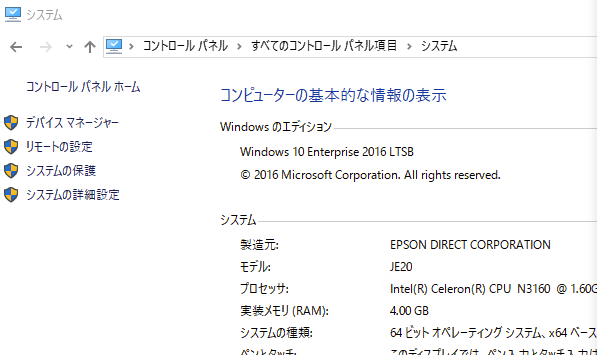
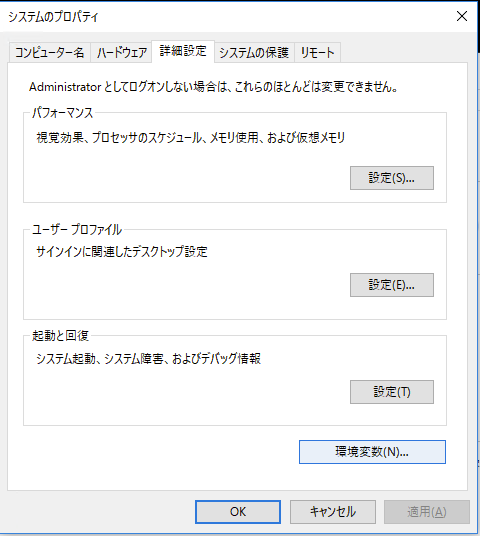
環境変数では、変数「Path」を選択し、「編集」をクリックします。
「新規」で項目を追加して「C:¥OpenSSH-Win64(32)」を入力してOKをクリックすると完了です。
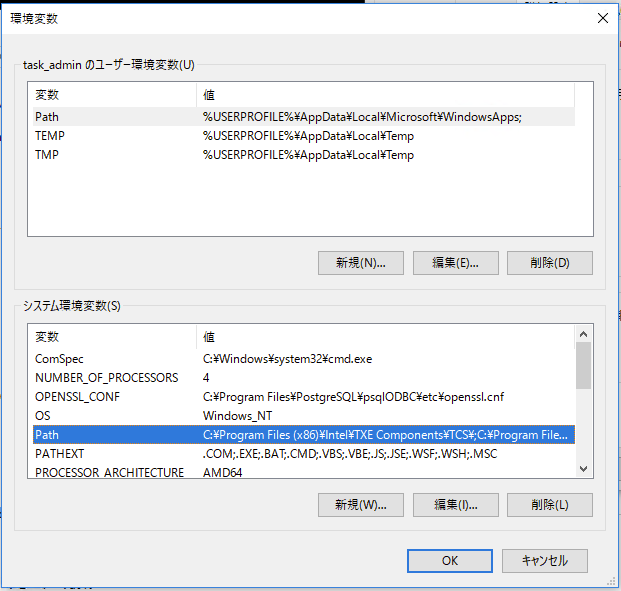
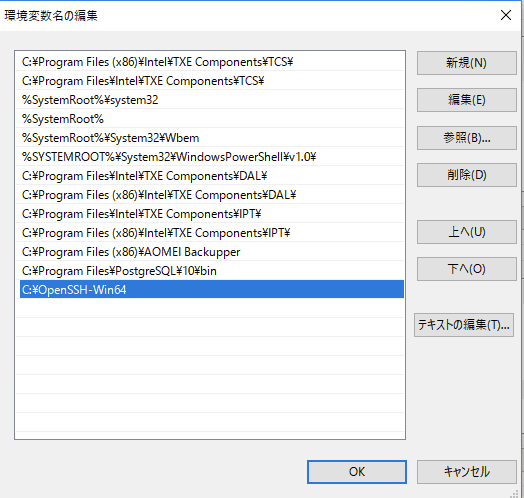
あとは、ウィンドウを全て閉じます。
「SSH」の動作テスト
コマンドプロンプトを開き、「ssh」と入力して以下のような表示があれば完了です。
C:\Users\user>ssh
usage: ssh [-46AaCfGgKkMNnqsTtVvXxYy] [-B bind_interface]
[-b bind_address] [-c cipher_spec] [-D [bind_address:]port]
[-E log_file] [-e escape_char] [-F configfile] [-I pkcs11]
[-i identity_file] [-J [user@]host[:port]] [-L address]
[-l login_name] [-m mac_spec] [-O ctl_cmd] [-o option] [-p port]
[-Q query_option] [-R address] [-S ctl_path] [-W host:port]
[-w local_tun[:remote_tun]] destination [command [argument ...]]